Antes de iniciar o passo a passo para efetuar o cadastro de colaboradores dentro do IzzyWay é necessário entender o que são os colaboradores dentro da sua empresa.
Os colaboradores são pessoas, empregados, funcionários que trabalham juntas para alcançar objetivos da empresa. Eles são um dos principais componentes para alcançar o sucesso desejado por qualquer empresa, suas habilidades, conhecimentos e atitudes desempenham um papel fundamental na realização dos propósitos da organização, para isso é importante que o colaborador tenha a consciência dos objetivos traçados dentro da empresa e das metas a serem alcançadas.
Qual a finalidade do cadastro de Colaboradores?
Efetuar corretamente o cadastro dos colaboradores é muito importante, pois, além de ficar em dia com a CLT que é a Consolidação das Leis do Trabalho, este cadastro dos colaboradores tem uma intenção estratégica na empresa que é a seguinte: É por meio do cadastro de colaboradores que você terá informações, ou seja, um banco de dados onde facilita o acesso de setores responsáveis como, por exemplo, a equipe de Recursos Humanos, Contabilidade, processos admissionais e demissionais, também é possível cadastrar informações como salário do Colaborador, cargo que exerce, departamento, horário dentre outras informações importantes acerca dos colaboradores da sua empresa.
Além de concentrar várias informações necessárias sobre o colaborador da sua empresa, pode-se dizer que existe outra finalidade importante para este cadastro que é a de melhorar a gestão de pessoas, facilitando na identificação de cargos e analisando os perfis de cada colaborador é possível estipular políticas de atração e retenção de talentos, premiações e muito mais benefícios.
Quem deve fazer o cadastro e como registrar as informações?
Normalmente, compete ao departamento de Rh a responsabilidade por solicitar os documentos e efetuar o cadastro do funcionário. No ERP IzzyWay existe uma tela exclusiva de permissões onde o proprietário solicita as permissões para a equipe do IzzyWay que habilita a quem compete cada uma.
É importante manter o cadastro atualizado?
Algumas informações sobre os colaboradores dificilmente irão mudar, que geralmente são as informações pessoais. Outras, entretanto, podem sofrer alterações. É o caso, por exemplo, do cargo, salário, departamento, etc. O registro do colaborador precisa estar sempre atualizado, pois, o Empregador pode sofrer consequências caso existam divergências, como do cargo incompatível com a função exercida, carga horaria, dentre outras situações que podem ser facilmente considerada uma negligência.
Para facilitar todo o processo no registro, armazenamento e atualização de dados dos colaboradores, devemos primeiramente usar um sistema de gestão integrada que facilite e armazene os dados com facilidade. O sistema de integração IzzyWay facilita todas essas etapas, tornando os processos manuais mais agilizados por meio da automatização e da integração de informações entre todos os setores da sua empresa.
Como Cadastrar um Colaborador no IzzyWay
Vou lhe ajudar a partir de agora a cadastrar um Colaborador siga o passo a passo.
Passo 1. Clique F2 e digite Colaborador.
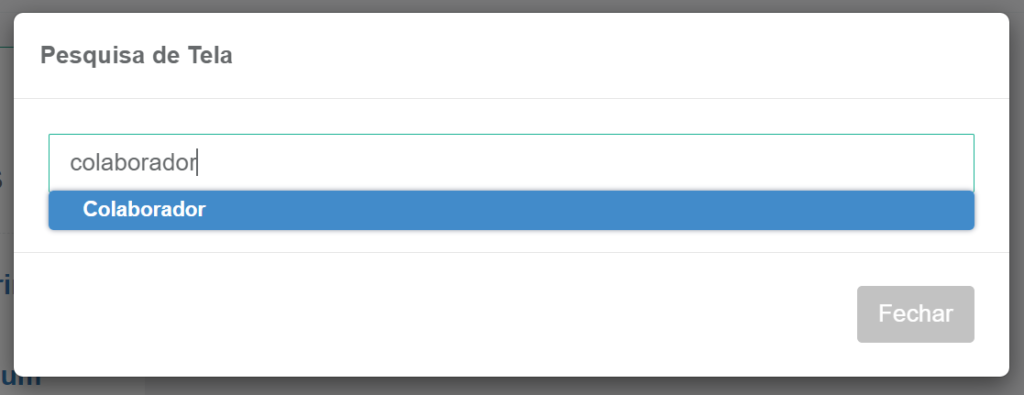
Passo 2. Agora vamos preencher as informações do colaborador de maneira correta.

- Digite o código de identificação do colaborador;
- Ative o colaborador marcando o campo Ativo– Esta função é necessária para que o colaborador apareça em todos os procedimentos que seja necessário selecioná-lo(caso não esteja ativado, então o mesmo não aparecerá em lançamentos, movimentações e relatórios como um colaborador ativo);
- Nome: Digite o nome conforme está escrito nos documentos pessoais do colaborador;
- Apelido: Digite um nome pelo qual este colaborador deseja ser chamado, isso facilita no momento de identificá-lo;
- Se o Colaborador for um vendedor marque o campo vendedor, desta forma aparecerá a aba Comissão, pois esta funcionalidade é disponível somente para o cargo de vendedor, neste cadastro;
- Se o Colaborador for Entregador marque o campo referente a Entregador, para este cadastro não tem a funcionalidade comissão para entregadores;
- Faz Produção? Caso o Colaborador produza itens, então marque a modalidade referente a funcionalidade que ele exerce.
Nota. O mesmo colaborador poderá realizar mais de uma função, caso você queira efetuar comissão para um colaborador que não é vendedor este cadastro não vai permitir, pois o sistema somente disponibiliza a aba comissão para vendedores.
Prontinho finalizamos a primeira parte do cadastro de maneira Simples e Eficiente, agora é necessário preencher todas as abas disponíveis para este cadastro.
Passo 2. Vamos agora preencher a aba Dados, é nesta aba onde vamos registrar os documentos pessoais do colaborador, para isso tenha os documentos em mãos para que o preenchimento dos campos seja efetuado de maneira correta.

- Origem: Marque a Origem do colaborador, ou seja, a nacionalidade que está na documentação do colaborador;
- Sexo: Este campo não é obrigatório, porém marque qual o sexo do colaborador;
- CPF: Digite os onze números do CPF(Cadastro da pessoa Física);
- RG: No campo RG digite os números do Registro Geral do colaborador;
- Digite o número do PIS, este número é composto por onze dígitos;
- Digite o Registro Nacional de Estrangeiros (RNE) Este documento atesta a identidade de indivíduos estrangeiros com residência temporária ou permanente no Brasil;
- Data de Nascimento: Digite a Data de nascimento do colaborador;
- Estado Civil: Selecione o Estado civil do colaborador, este campo não é obrigatório, porém é importante não apenas para fins de informação, mas também é essencial para preencher documentos, para fins jurídicos, como declarações, comprovantes e atestados do estado civil.
- Filiação: Digite o nome do pai do colaborador;
- Filiação: Digite o nome da mãe do colaborador;
- Selecione neste campo a escolaridade do colaborador.
Passo 3. Agora vamos para a aba Endereço, nesta parte você vai cadastrar o endereço que o colaborador vai informar, é importante que você esteja com o comprovante de residência em mãos.

- CEP: Digite o CEP(Código de Endereço Postal) do colaborador;
- Logradouro: Digite a Rua do endereço do colaborador;
- Numero: Digite o número da residência;
- Digite o Bairro onde fica localizada a residência do colaborador;
- Caso tenha algum complemento pode ser o número do seu apartamento (ex.: APT. 42) ou a letra que indica a sua casa numa vila (ex.: casa A). Porem nem todos os endereços possuem complemento, por isso este é um campo totalmente opcional;
- Município/UF: Selecione o município segundo o CEP informado;
- Tipo: Selecione o tipo do endereço, neste caso se é endereço principal, comercial dentre outras opções.
Passo 4. Contatos, nesta aba você vai registrar os meios de contato com seu colaborador, pois é de grande importância que este cadastro seja efetuado para facilitar na comunicação entre a empresa e o colaborador.

- O primeiro passo para cadastrar os contatos é adicionar os campos, para isso basta clicar em Adicionar, você poderá adicionar quantos contatos desejar;
- Selecione o Tipo de contato, e-mail, fax, celular, telefone ou outros, e como falado anteriormente você poderá cadastrar mais de um;
- Descrição: Digite a descrição do contato, se for telefone, fax ou celular digite o número correspondente com o DDD e caso seja e-mail digite o endereço corretamente;
- Observação: Descreva observações que identifiquem alguma particularidade do contato fornecido, assim facilita no momento de contatar com o colaborador.
Passo 5. Vamos agora cadastrar a conta bancária do cliente que é onde o mesmo vai receber seus ordenados. Em primeiro lugar, o colaborador já deverá ter uma conta aberta.
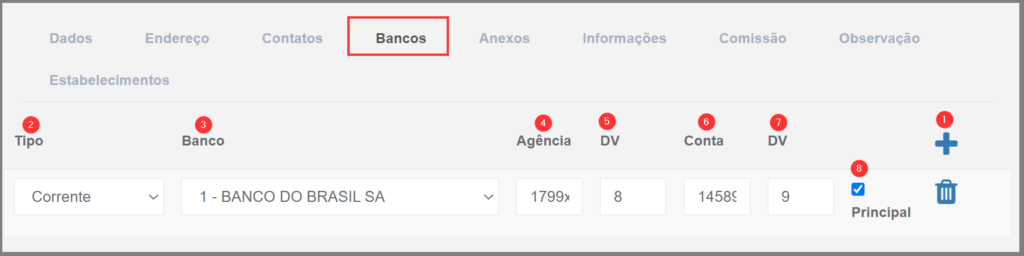
- Clique em adicionar para adicionar os campo de cadastro de contas, lembrando que você poderá inserir quantas contas bancárias forem necessárias, para isto basta ir adicionando os campos um a um;
- Tipo: Selecione o tipo de conta podendo ser Corrente, Poupança ou Jurídica;
- Banco: Selecione o Banco a que esta conta faz parte.
- Agência: Digite o número da agência bancária;
- DV: O dígito verificador, ou DV da agência;
- Conta: Digite o Número da conta bancária do colaborador;
- DV: Digite o dígito verificador, ou DV da conta, que é um código numérico único, composto por um ou mais algarismos, geralmente localizados no final da sequência numérica, utilizado para validar se o número de uma conta-corrente ou poupança existe.
- Marque quando for a conta principal utilizada pelo colaborador;
Passo 6. Anexos Nesta aba você vai anexar os documentos do colaborador como documentos pessoais, atestados, contrato dentre quaisquer outros que a empresa necessite. Esta aba é importante para registrar e obter informações do colaborador sempre que for necessário.

- Adicione os campos para inserir as informações e os anexos que deseja;
- Nome: Digite um nome que facilite na identificação e descreva quais documentos estão na pasta referente;
- Após adicionar o nome clique na pasta para anexar o documento referente.
Passo 7. Aba Informações Esta parte do cadastro diz respeito as informações referentes a contratação, salario, cargo e as demais informações referentes a empresa.
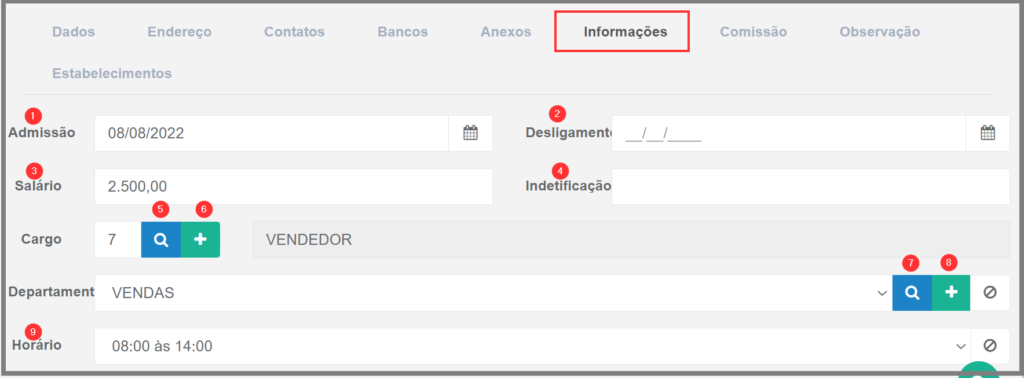
- Admissão: Selecione a data de admissão em que o colaborador foi contratado;
- Desligamento: Digite a data de desligamento do colaborador, caso o mesmo tenha se desligado da empresa.
- Salário: Digite o valor do salário conforme o contrato feito com o colaborador;
- Identificação: Digite a identificação deste colaborador(que é o número gerado ela previdência social);
- Selecione o cargo que o colaborador vai executar;
- Caso não encontre o cargo que o colaborador vai executar, adicione clicando em adicionar cargo, como mostrado no ponto 6 na imagem acima;
- Selecione o departamento pelo qual a função faz parte;
- Caso o departamento ainda não esteja cadastrado, faça o cadastro clicando em adicionar;
- Horário: Selecione o Horário que o colaborador vai exercer suas funções. Estes horários estarão disponíveis conforme o cadastro feito anteriormente na tela de horários.
Passo 8. Agora vamos determinar os dias em que este colaborador terá comissão, como explicado anteriormente esta aba aparece apenas para colaboradores com função de vendedor, porém o mesmo pode ter mais de uma função.

- Adicione os campos para determinar a comissão para aquele colaborador, o mesmo colaborador poderá ter diferentes comissões que deverão estar previamente cadastradas na tela de comissões.
- Selecione a comissão referente para o colaborador e marque os dias em que sta comissão festará disponível.
Passo 9. Aba Observação Digite observações para que você conheça mais um pouco o seu colaborador, portanto descreva particularidades do mesmo como mostrado na figura abaixo.

Passo 10. Na aba Estabelecimentos você vai determinar quais os estabelecimentos estão contratando este colaborador.

- Adicione os campo Estabelecimento;
- Selecione o Estabelecimento que o colaborador estará contratado, lembrando que você poderá adicionar quantos estabelecimentos desejar.
Passo 11. Após concluir o cadastro, volte ao topo da tela e clique em Salvar.


